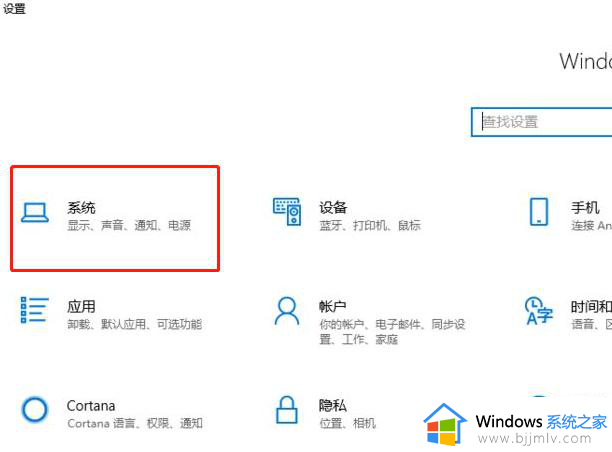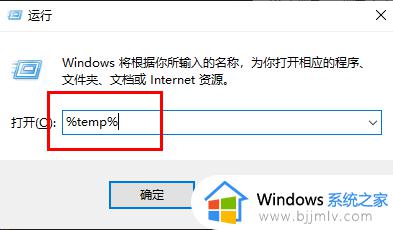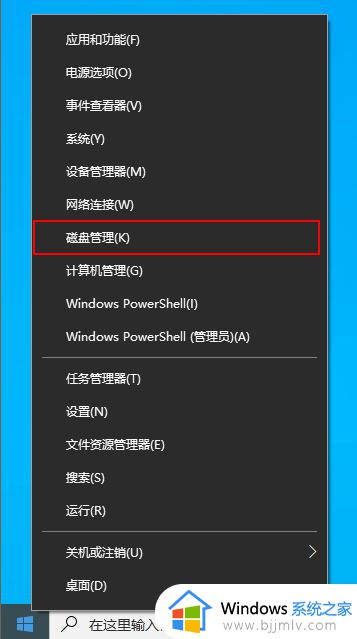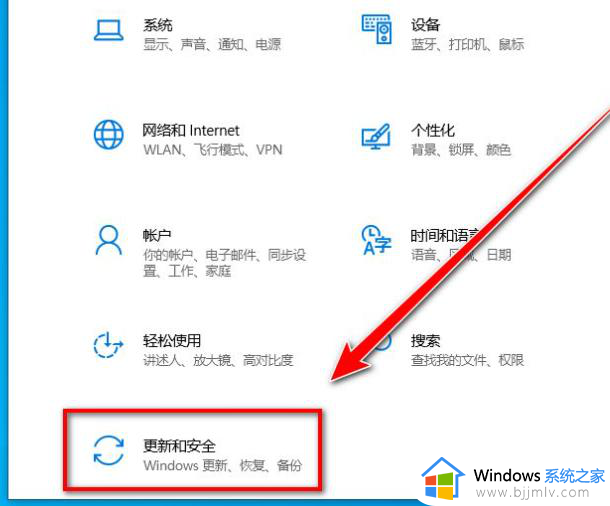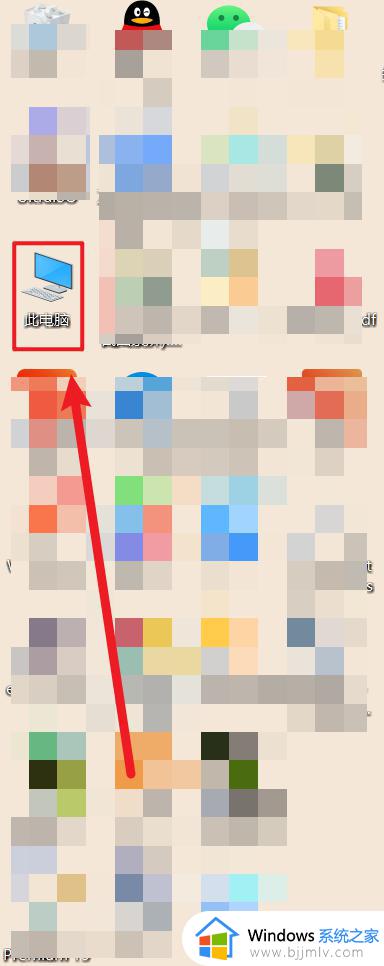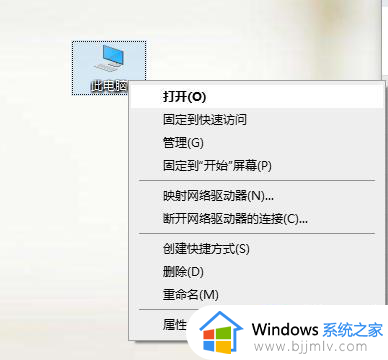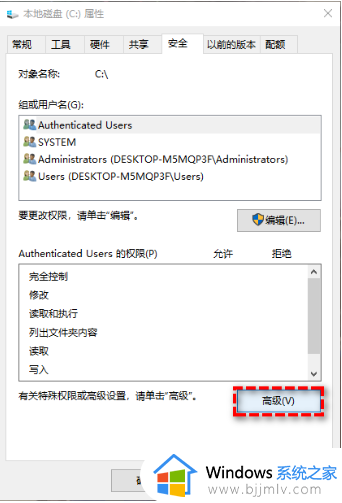win10瘦身c盘最简单的方法 win10系统c盘怎么瘦身
更新时间:2023-11-20 10:51:58作者:runxin
许多用户在长时间操作win10系统的过程中,也都会定期对电脑c盘的内存空间进行清理,不过由于清理不彻底的缘故,难免也会出现win10电脑c盘出现内存不足的情况,这时有些用户就在咨询小编win10系统c盘怎么瘦身呢?接下来小编就给大家分享的一篇win10瘦身c盘最简单的方法。
具体方法如下:
1、点击开始,打开设置或者按组合键CTRL+I。
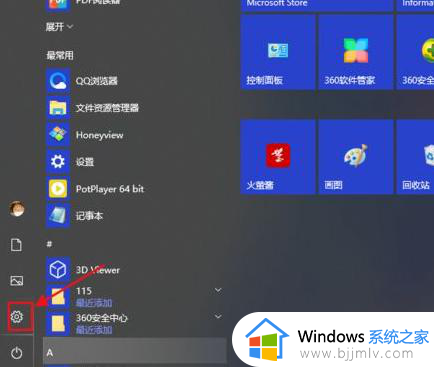
2、打开系统,进入系统界面。
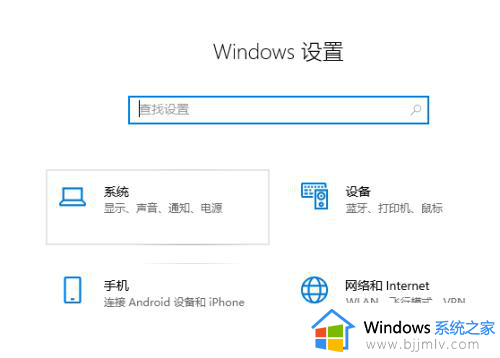
3、选择左侧的存储。
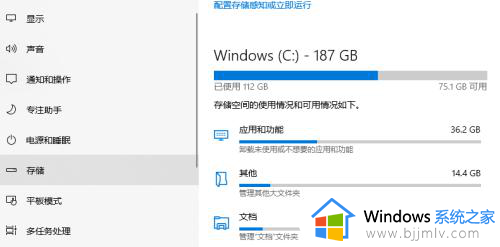
4、在存储界面,将存储感知打开,可以自动清理,点击配置存储感知或立即运行。
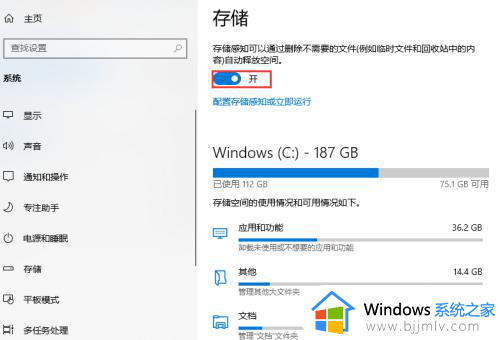
5、将界面翻到最下面点击立即清理,就可以清理空间。
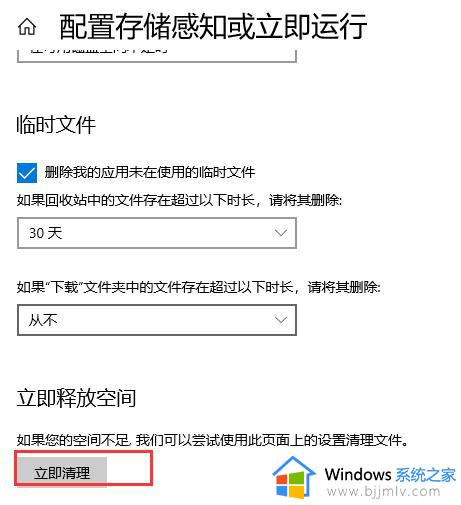
6、等扫描完成,勾选要清理的文件,点击删除即可。
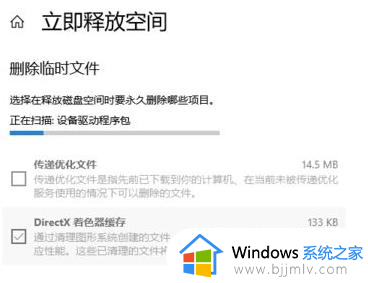
上述就是小编告诉大家的win10瘦身c盘最简单的方法了,如果你也有相同需要的话,可以按照上面的方法来操作就可以了,希望本文能够对大家有所帮助。